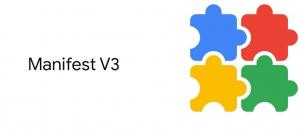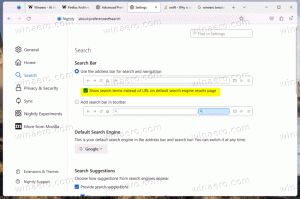შეცვალეთ Windows 8.1-სა და Windows 8-ში გამორთვის დიალოგის ნაგულისხმევი მოქმედება
არის დიალოგი "დახურე Windows". თქვენი კომპიუტერის გამორთვის ერთ-ერთი ყველაზე სწრაფი გზა. თუმცა, Windows-ის თანამედროვე ვერსიებში ის არ გამოჩნდება, თუ არ დააჭერთ Alt+F4 დესკტოპზე ან არ შექმნით სპეციალური მალსახმობი გამოძახება. ამ სტატიაში მინდა გაგიზიაროთ ხრიკი, რომელიც საშუალებას გაძლევთ შეცვალოთ Windows 8.1-სა და Windows 8-ში გამორთვის დიალოგის ნაგულისხმევი მოქმედება.

ადრე ჩვენ განვიხილეთ, თუ როგორ უნდა შეცვალოთ Windows-ის გამორთვის დიალოგის ნაგულისხმევი მოქმედება ჯგუფის პოლიტიკის გამოყენებით. მაგრამ თუ Windows 8-ის თქვენი გამოცემა არ შეიცავს ჯგუფური პოლიტიკის რედაქტორს, მაშინ შესაძლოა ვერ შეძლოთ ამ მეთოდის გამოყენება. ამის ნაცვლად, შეგიძლიათ გამოიყენოთ შემდეგი ხრიკი. ის უნივერსალურია და მუშაობს Windows 8-ის გამოცემის მიუხედავად. მიჰყევით ქვემოთ მოცემულ ინსტრუქციას.
რეკლამა
- გახსენით რეესტრის რედაქტორი (იხილეთ ჩვენი დეტალური გაკვეთილი რეესტრის რედაქტორის შესახებ).
- გადადით შემდეგ გასაღებზე:
HKEY_CURRENT_USER\პროგრამული უზრუნველყოფა\Microsoft\Windows\CurrentVersion\Explorer\Advanced
რჩევა: იხილეთ როგორ გავხსნათ სასურველი რეესტრის გასაღები ერთი დაწკაპუნებით.
- შექმენით ახალი DWORD მნიშვნელობა სახელად Start_PowerButtonAction. ეს პარამეტრი აკონტროლებს ნაგულისხმევ მოქმედებას კლასიკური გამორთვის დიალოგში, რომელიც ნაჩვენებია Alt + F4 ცხელი კლავიატურა.
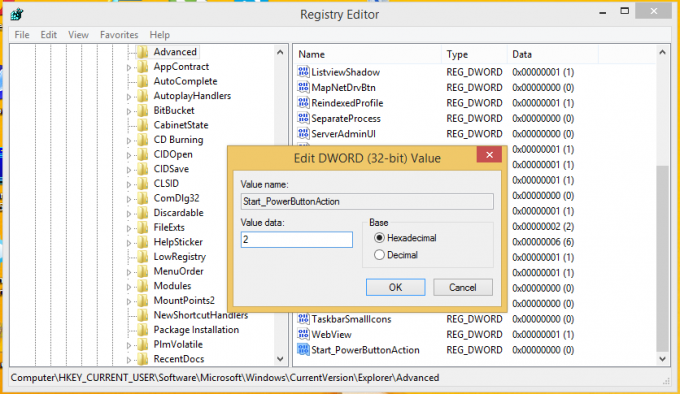
დააყენეთ ის ერთ-ერთ შემდეგ მნიშვნელობებზე ათწილადებში, იმისდა მიხედვით, თუ როგორი უნდა იყოს ნაგულისხმევი მოქმედება:2 = დააყენეთ "გამორთვა" ნაგულისხმევ მოქმედებად
4 = დააყენეთ "გადატვირთვა" ნაგულისხმევ მოქმედებად
256 = დააყენეთ „მომხმარებლის გადართვა“ ნაგულისხმევ მოქმედებად
1 = დააყენეთ „გასვლა“ ნაგულისხმევ მოქმედებად
16 = დააყენეთ "ძილი" ნაგულისხმევ მოქმედებად
64 = დააყენეთ "Hibernate" ნაგულისხმევ მოქმედებადგაითვალისწინეთ, რომ Sleep და Hibernate ქმედებები შეიძლება მიუწვდომელი იყოს Windows-ის გამორთვის დიალოგში, თუ თქვენ გამორთეთ ისინი Power Options მართვის პანელში.
Ის არის. ახლა თქვენ შეგიძლიათ დააყენოთ სასურველი მოქმედება, როგორც ნაგულისხმევი Windows-ის გამორთვის დიალოგი Windows 8.1-სა და Windows 8-ში.